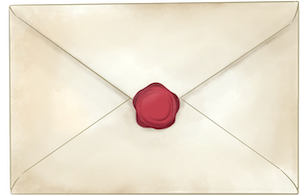◆ 【WP Mail SMTP】設定の備忘録

サイトを作る際、必須とも言える「お問い合わせフォーム」。
創作サイトなどの個人サイトでは、SNSアカウントを問い合わせ先として明記することでフォームを作らない場合もありますが、一般的なサイトでは作ることが多いのではないでしょうか( ˘꒳˘ )
その「お問い合わせフォーム」を作るにあたり、必要になるのがSMTPです。
ここでは、WordPress上でのSMTP設定についての備忘録を残したいと思います( ´¯꒳¯)
そもそも「SMTP」とは
ところでSMTPってなに?
端的にいうと、メールの送信に使用されるシステムのことだな。
SMTPとは「Simple Mail Transfer Protocol」の略で、朱いきちゅねの言う通り、インターネット上でメールの送信をする際に使用される通信プロトコルのことです。
一方で、受信の際には「POP(Post Office Protocol)」というシステムが使用されます。
つまり今回は、SMTPを設定することで、お問い合わせフォームからメールを送信できるようにするってこと?
その通りだ、賢くなったな。
かしこい!(°꒳° )
プラグイン「WP Mail SMTP」
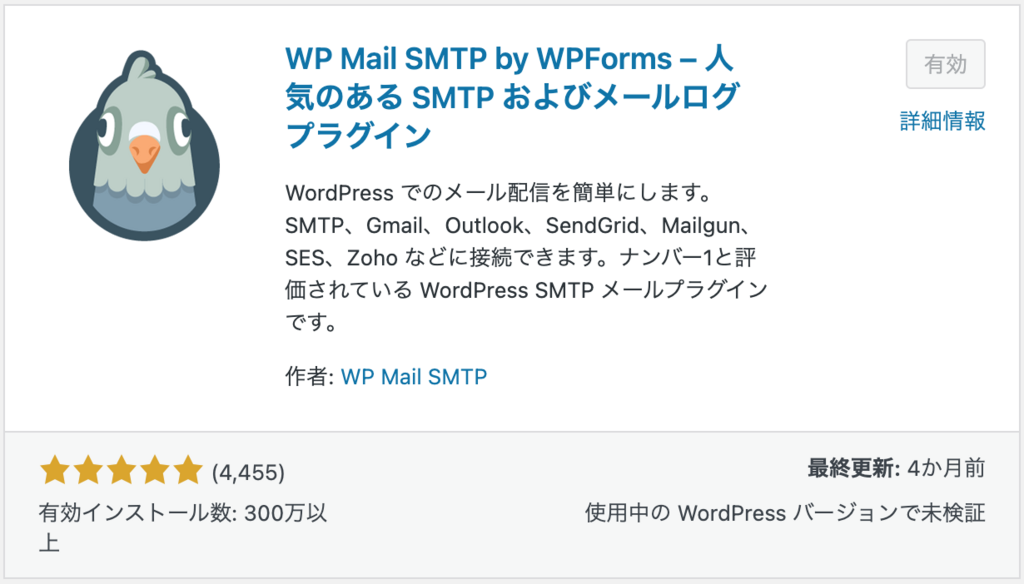
今回、SMTPを設定するにあたり、多くの方がオススメしていた上記の「WP Mail SMTP」というプラグインを使用します。
このプラグインの設定をすることで、お問い合わせフォームで「送信」を押した時にちゃんとお問い合わせメールが送信できるようになるということですね( ´¯꒳¯)
ということで、こちらのプラグインの設定方法をここに記録します!
「WP Mail SMTP」の設定方法
インストールと有効化が完了すると、以下の画面が表示されるので、「Let`s Get Started」をクリックして設定を進めていきます。
※本記事の情報は2024/06/17時点での内容です。
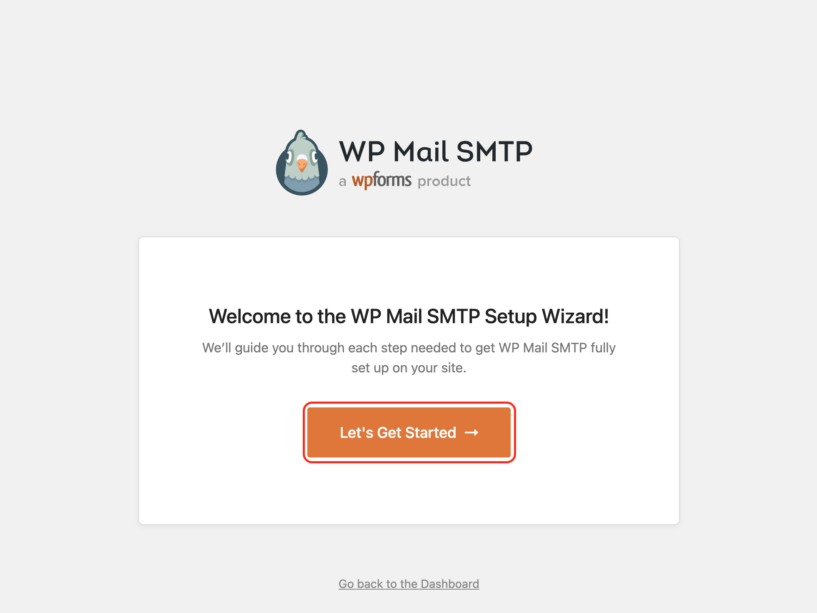
1.メーラーの選択
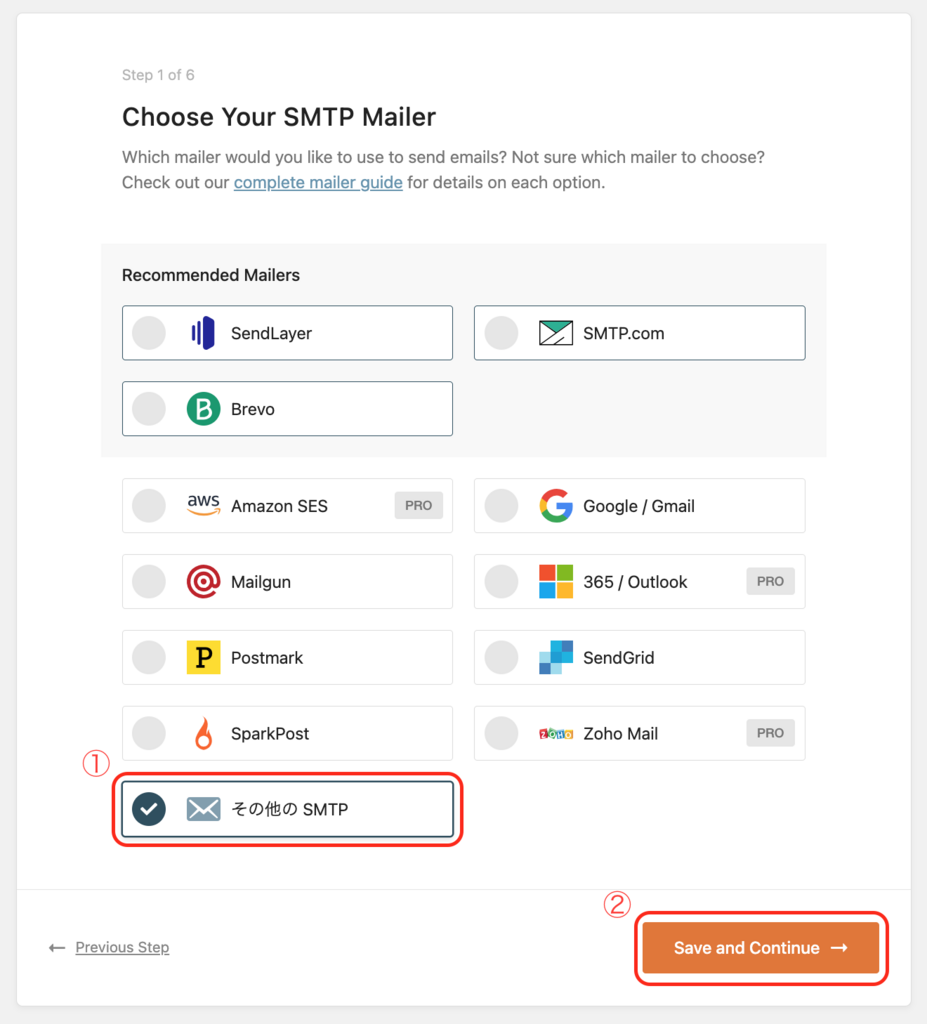
まずは上記の画面で「その他のSMTP」を選択し、次に進みます。
2.メール設定
次にメールの設定を行います。
ここでは主に「どのサーバー、アドレスを使用してメールを送信するか」という設定です。
なお、一部契約サーバーごとに内容が異なる部分がありますが、ことよみはさくらのレンタルサーバーを使用しているので、具体例としてさくらのレンタルサーバーを使用した場合の設定を記載しています。
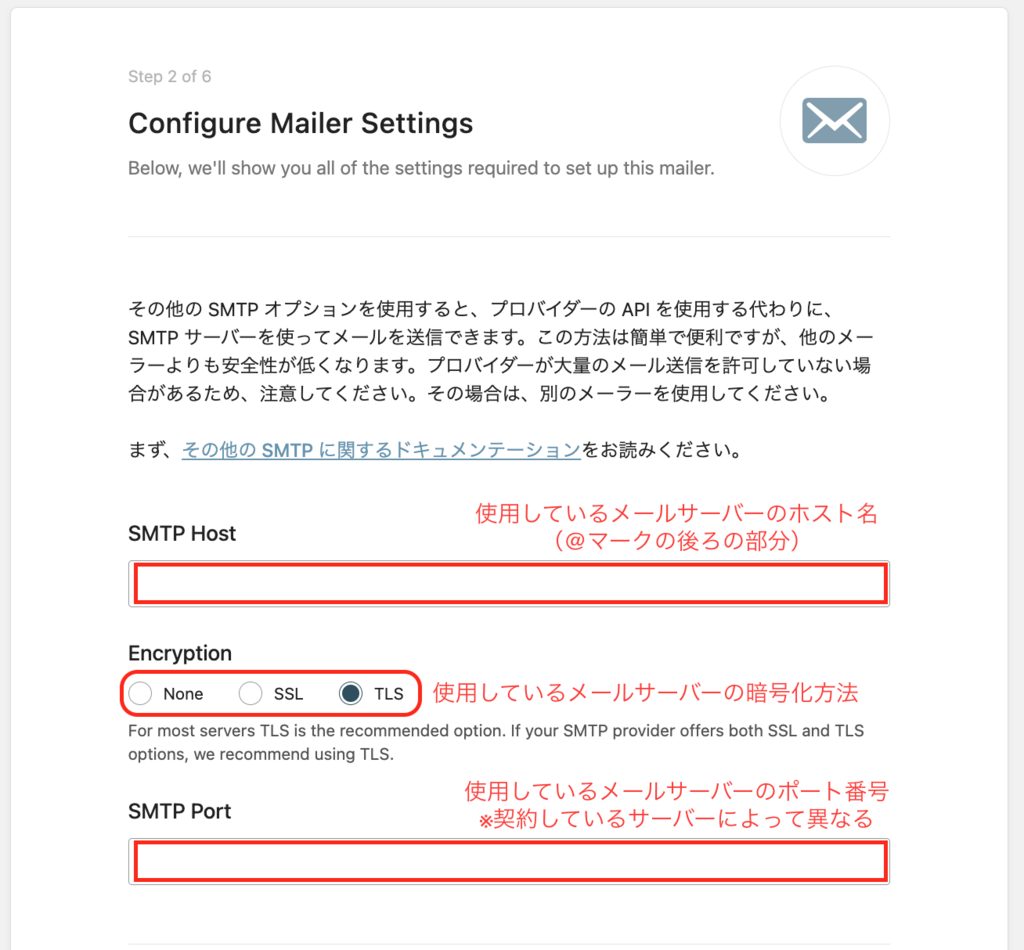
◆SMTP Host:使用しているメールサーバーのホスト名
→差出人アドレスとして使用するアドレスの@マーク以降を入力
◆Encryotion:使用しているメールサーバーの暗号化方法
→画像ではTLSになってますが、さくらのレンタルサーバーの場合は「None」に設定
◆SMTP Port:使用しているメールサーバーのポート番号
→さくらのレンタルサーバーでは「587」を入力
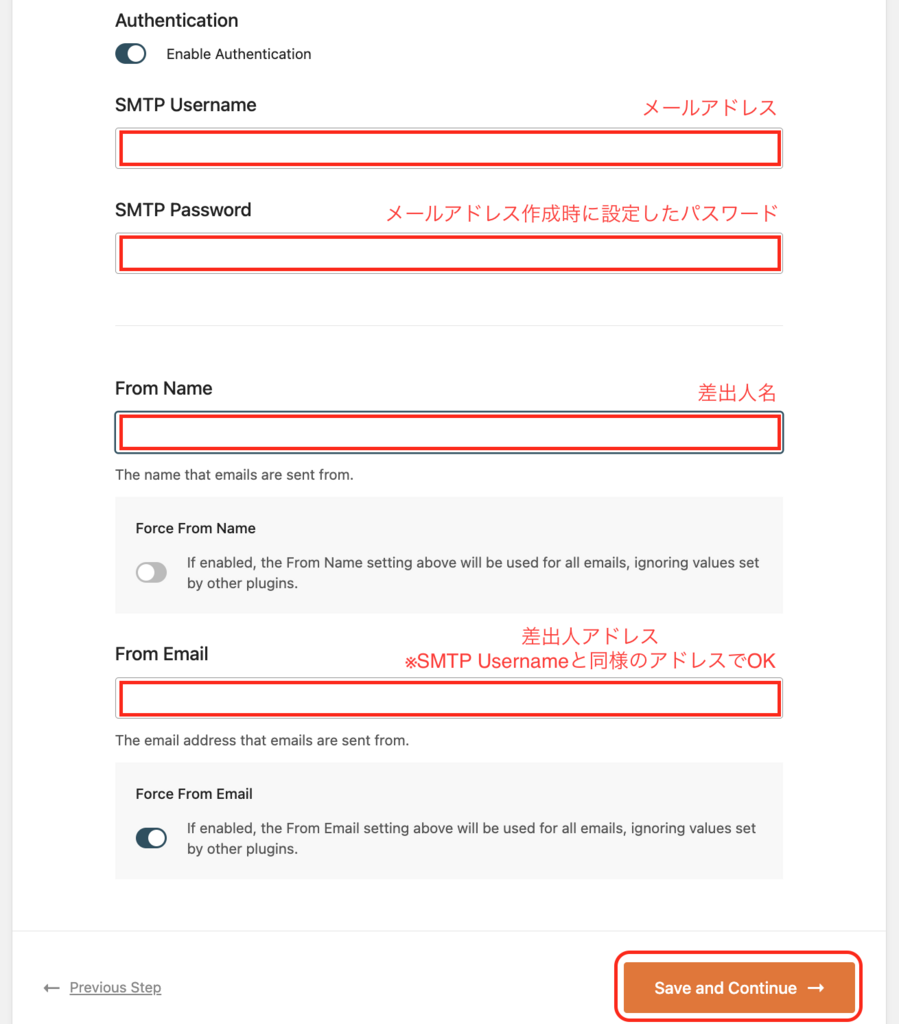
◆SMTP Username:差出人アドレスとして使用するメールアドレス
◆SMTP Password:メールアドレス作成時に設定したパスワード
◆From Name:差出人名として表示する名前
◆From Email:差出人アドレスとして使用するメールアドレス
→SMTP Usernameと同様のアドレスでOK
上記全ての入力が完了したら「Save and Continue」をクリックします。
以降表示される内容は特に変更・対応不要のため、これで設定は完了です( ˘꒳˘ )!
ここで設定した内容は後から変更もできるのでご安心ください!
意外とシンプル(°꒳° )
SMTPは難しく感じてしまうのがネックなだけで、設定自体はさほど複雑じゃないかもしれないな。これを機に認識を改めてくれたら嬉しく思う。
3.設定内容を確認
これまでに設定した内容は管理画面のメニューから確認できます。
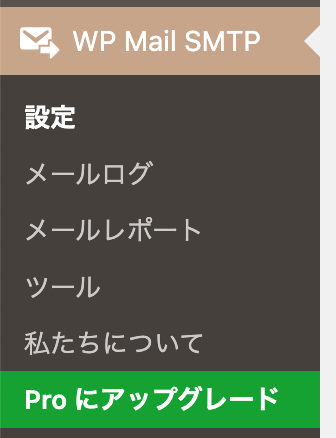
設定の項目のうち、以下の「返信パス」がオフになっている場合はオンに変更しておきましょう( ˘꒳˘ )

4.最後にテストメールを送信
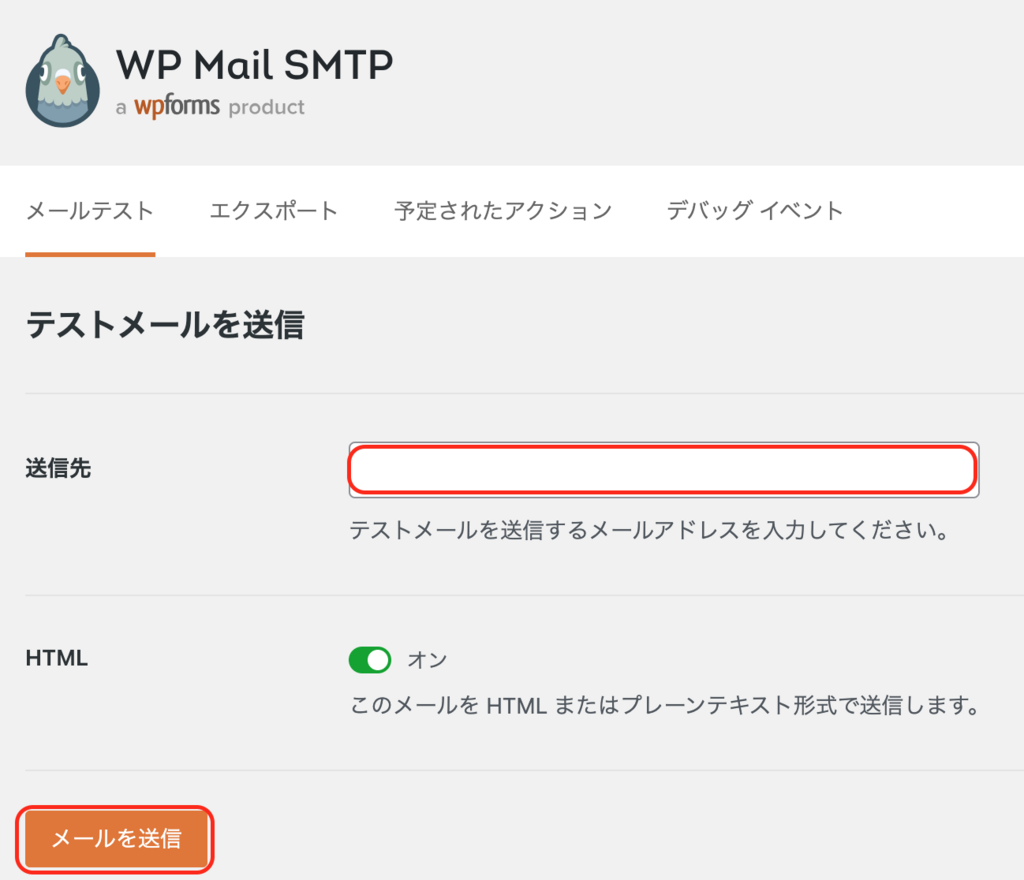
メニュー欄にある「ツール」より、テストメールを送信して設定が正常に完了できているかを確認します。
任意の送信先アドレスを入力し、送信をクリックした後、特にエラーが出なければ正常に設定が完了している証です( ˘꒳˘ )!
一方で、エラーが出た場合は設定内容に誤りがある可能性があるので、サーバーごとに設定が必要な項目や、アドレス・パスワードに入力ミスがないかを確認してみてください( ´•ω•)
まとめ
SMTPは難しいイメージがあるかもしれませんが、実際は使用するメールアドレスやサーバーごとに決まった内容を入力・設定するだけなので、やってみると意外とサクッと終わる設定です( ´¯꒳¯)
これでお問い合わせフォームから「メールを送信する仕組み」を整えられたことになります( ˘꒳˘ )
お問い合わせフォームの作り方は以下の記事をご参考ください!
以上、【WP Mail SMTP】プラグインを活用したSMTP設定の備忘録でした!
お読みいただきありがとうございました(*-ω-)*_ _)